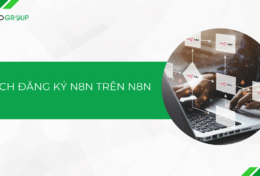Dù bạn là người mới làm quen hay đã sử dụng n8n thành thạo, việc nắm rõ cách Import/Export Workflow sẽ giúp bạn tiết kiệm rất nhiều thời gian và công sức. Trong bài viết này, Tino sẽ hướng dẫn bạn từng bước chi tiết cách Import và Export Workflow trên n8n nhanh chóng mà bất kỳ ai cũng làm được.
Import/Export workflow là gì?
Import và Export workflow trong n8n là quá trình nhập (Import) hoặc xuất (Export) các quy trình làm việc tự động hóa (workflow) dưới dạng tệp JSON. Export Workflow cho phép người dùng lưu trữ hoặc chia sẻ một quy trình đã thiết kế, bao gồm các node, kết nối và cấu hình, thành một tệp có thể sử dụng lại. Ngược lại, Import Workflow là việc tải tệp JSON này vào n8n để tái tạo hoặc chỉnh sửa quy trình mà không cần xây dựng từ đầu.
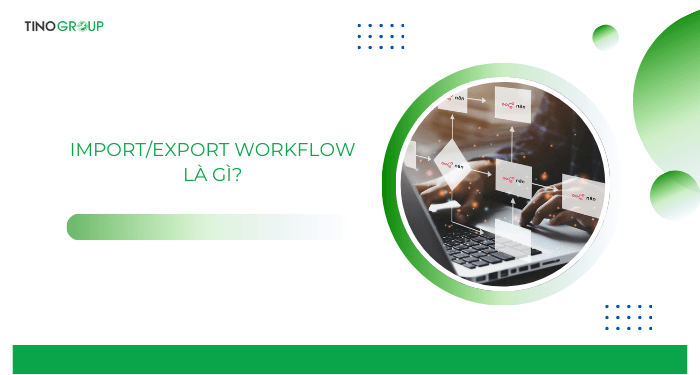
Tại sao cần biết cách Import và Export Workflow?
Việc thành thạo Import và Export Workflow trên n8n mang lại rất nhiều lợi ích thiết thực trong quá trình xây dựng và quản lý hệ thống tự động hóa:
- Sao lưu dự phòng an toàn: Export workflow định kỳ giúp bạn lưu trữ toàn bộ quy trình tự động hóa. Khi xảy ra lỗi hệ thống hoặc mất dữ liệu, bạn có thể nhanh chóng Import lại và khôi phục workflow chỉ trong vài phút.
- Chia sẻ workflow nhanh chóng: Nếu bạn làm việc trong một đội nhóm hoặc cộng đồng, việc Export file workflow rồi gửi cho người khác sẽ giúp họ dễ dàng Import và sử dụng lại mà không cần xây dựng lại từ đầu.
- Triển khai trên nhiều môi trường: Khi cần chuyển workflow từ môi trường dev (phát triển) sang môi trường production (sản phẩm thực tế), Export và Import giúp quá trình này diễn ra nhanh chóng, chính xác.
- Tiết kiệm thời gian xây dựng workflow mới: Thay vì phải thiết kế lại từng bước, bạn chỉ cần Import workflow mẫu và chỉnh sửa nhẹ cho phù hợp với nhu cầu thực tế.
- Dễ dàng nhân bản hoặc tái sử dụng: Đối với những quy trình có cấu trúc tương tự nhau, bạn có thể Export workflow cũ, Import thành bản mới và tùy chỉnh nhanh chóng, tiết kiệm công sức.

Cách Import và Export workflow trên n8n
Cách Export Workflow trên n8n
Bước 1: Đăng nhập vào instance n8n của bạn (có thể là local/VPS hoặc cloud).
Sau đó, mở workflow mà bạn muốn Export từ danh sách workflow trong giao diện chính.
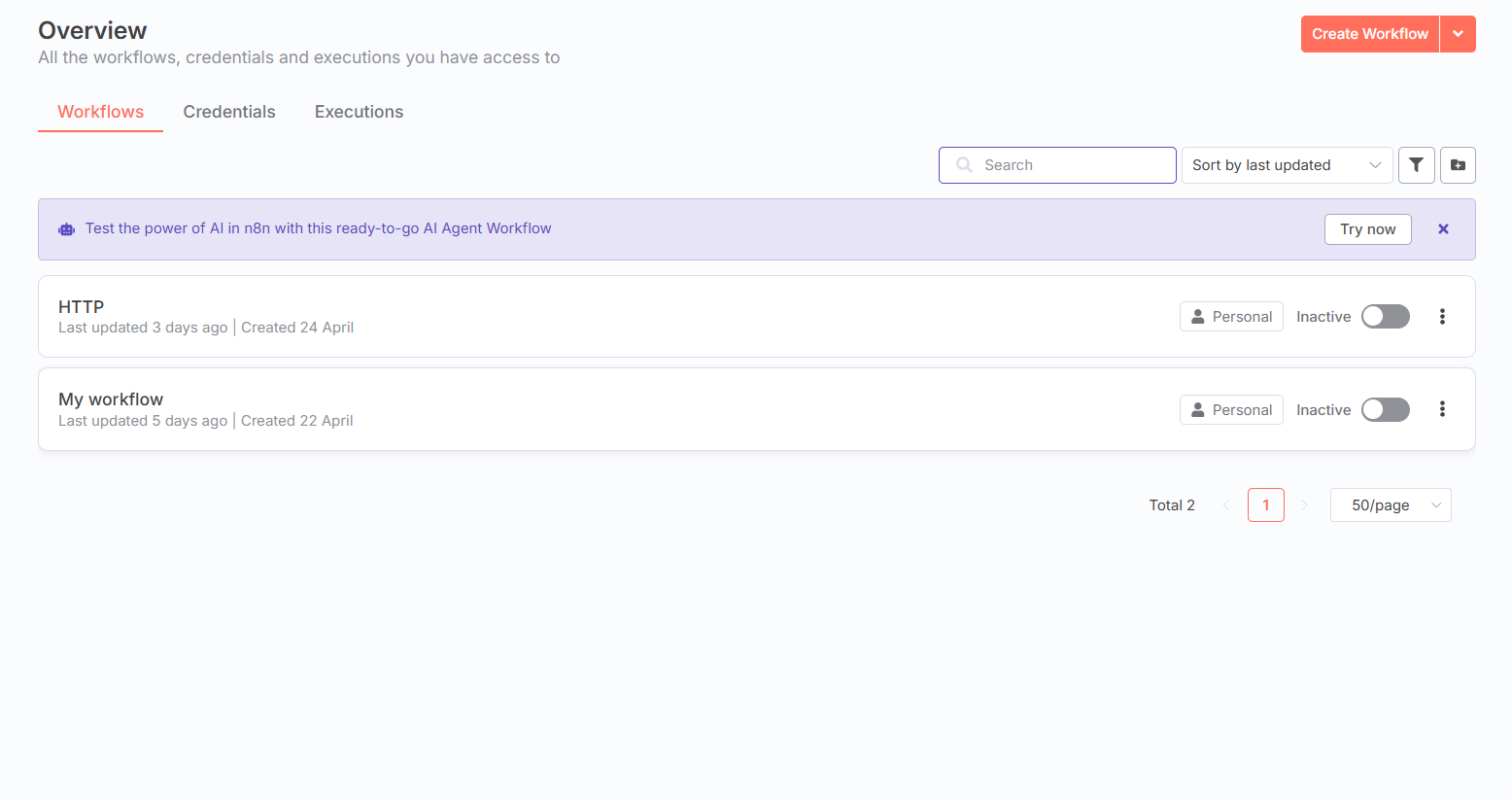
Bước 2: Ở góc trên bên phải của giao diện thiết kế workflow, nhấp vào nút ba chấm (menu tùy chọn).
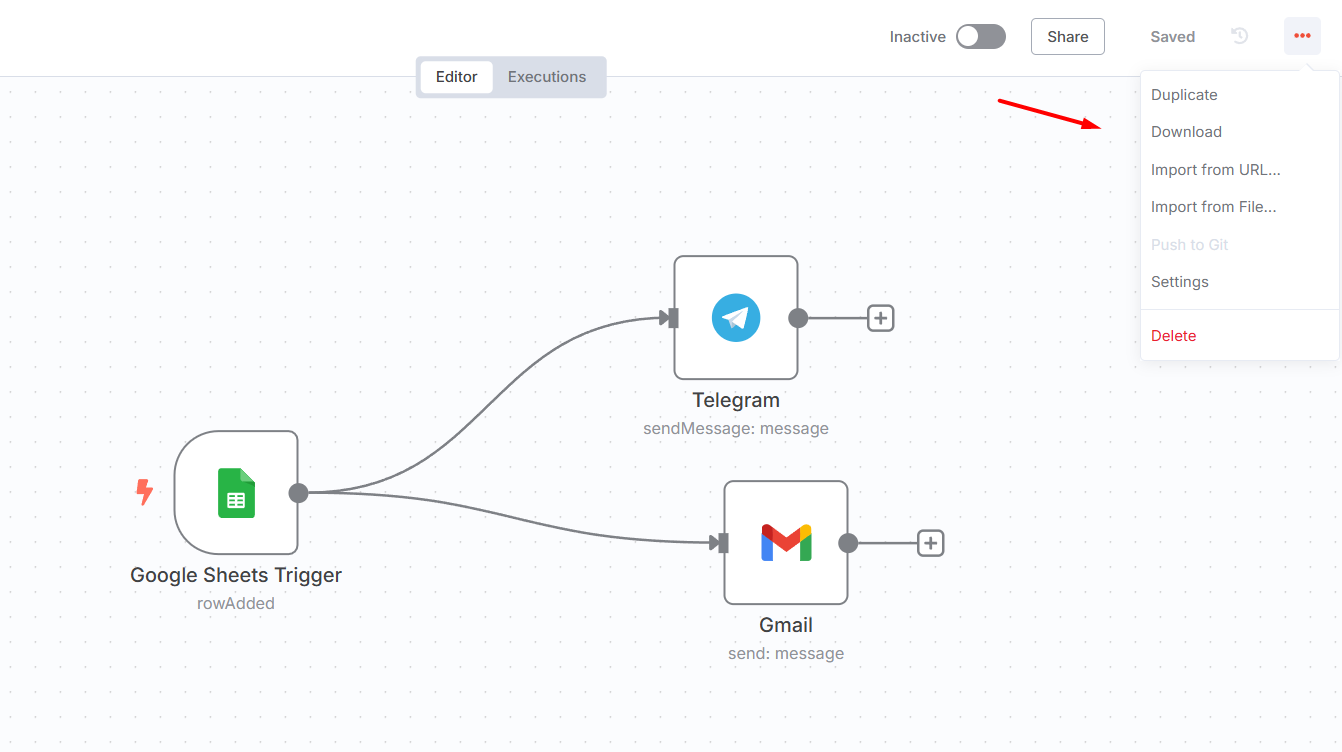
Chọn Download hoặc Export Workflow từ menu xổ xuống. Tùy phiên bản n8n, tên tùy chọn có thể khác nhau, nhưng chức năng tương tự.
n8n sẽ tạo một tệp JSON chứa toàn bộ cấu hình của workflow, bao gồm các node, kết nối và thông số.
Tệp này sẽ tự động tải về máy tính của bạn với tên mặc định (thường là tên workflow kèm đuôi .json).
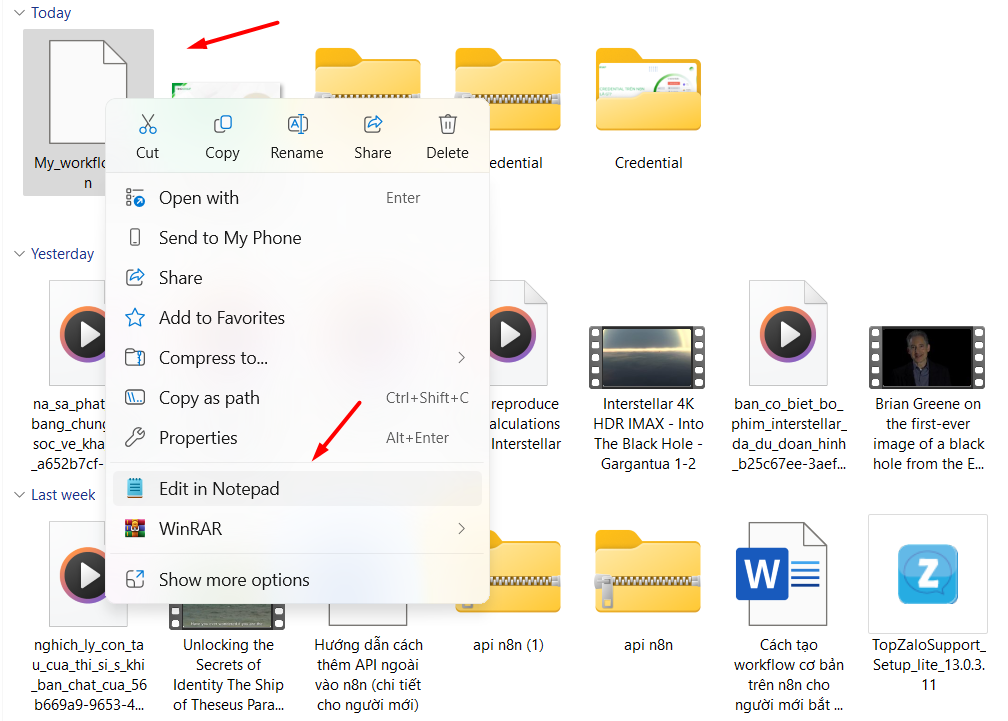
Bước 3: Kiểm tra lại tệp JSON bằng trình chỉnh sửa văn bản (như Notepad++ hoặc VS Code) để đảm bảo nội dung chính xác, đặc biệt nếu bạn cần chỉnh sửa thủ công trước khi chia sẻ.
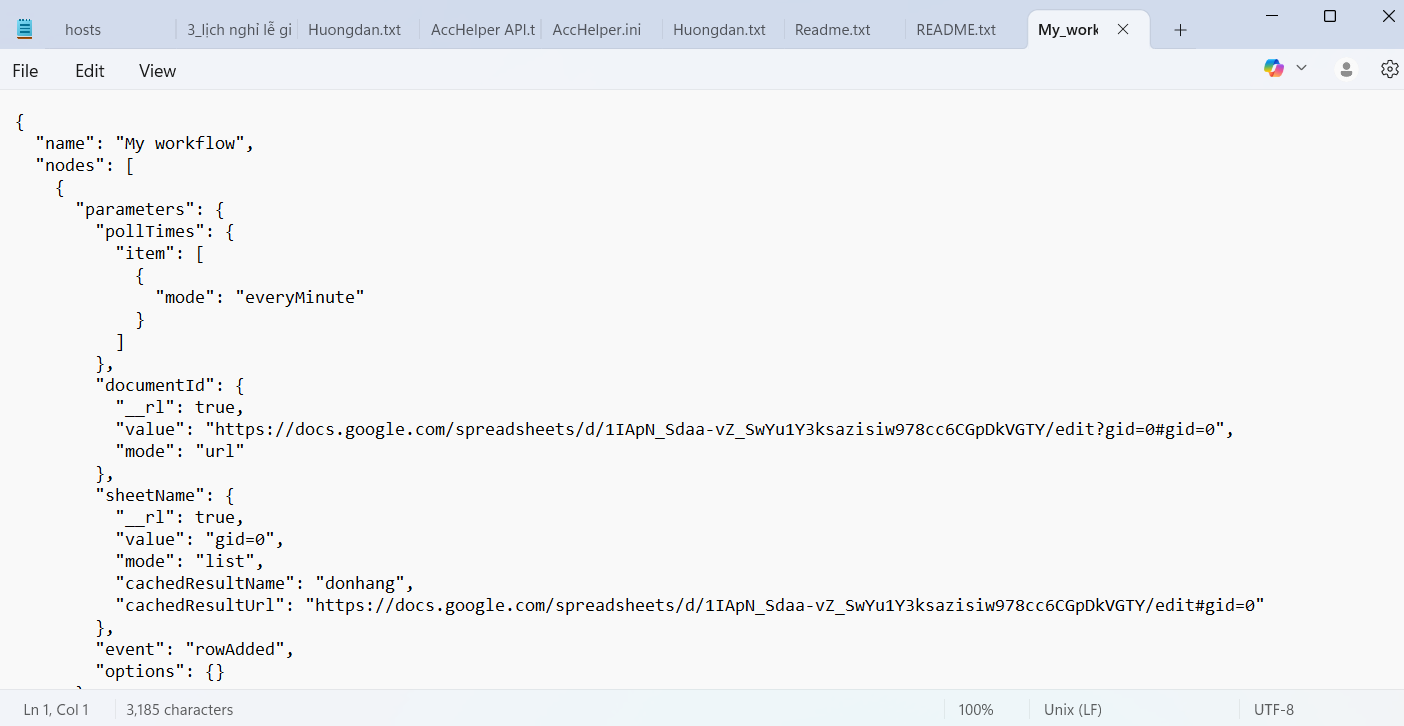
Cách Import Workflow trên n8n
Trước tiên, bạn cần đảm bảo có sẵn tệp JSON chứa workflow, được export từ n8n hoặc tải từ nguồn đáng tin cậy (như cộng đồng n8n). Ngoài ra, hãy kiểm tra phiên bản n8n của bạn có tương thích với workflow trong tệp JSON hay không (thông thường, các phiên bản mới hơn hỗ trợ tốt các tệp từ phiên bản cũ). Sau đó, thực hiện các bước sau:
Bước 1: Trong giao diện chính của n8n, nhấp vào nút Create Workflow hoặc vào menu Workflows ở thanh bên trái.
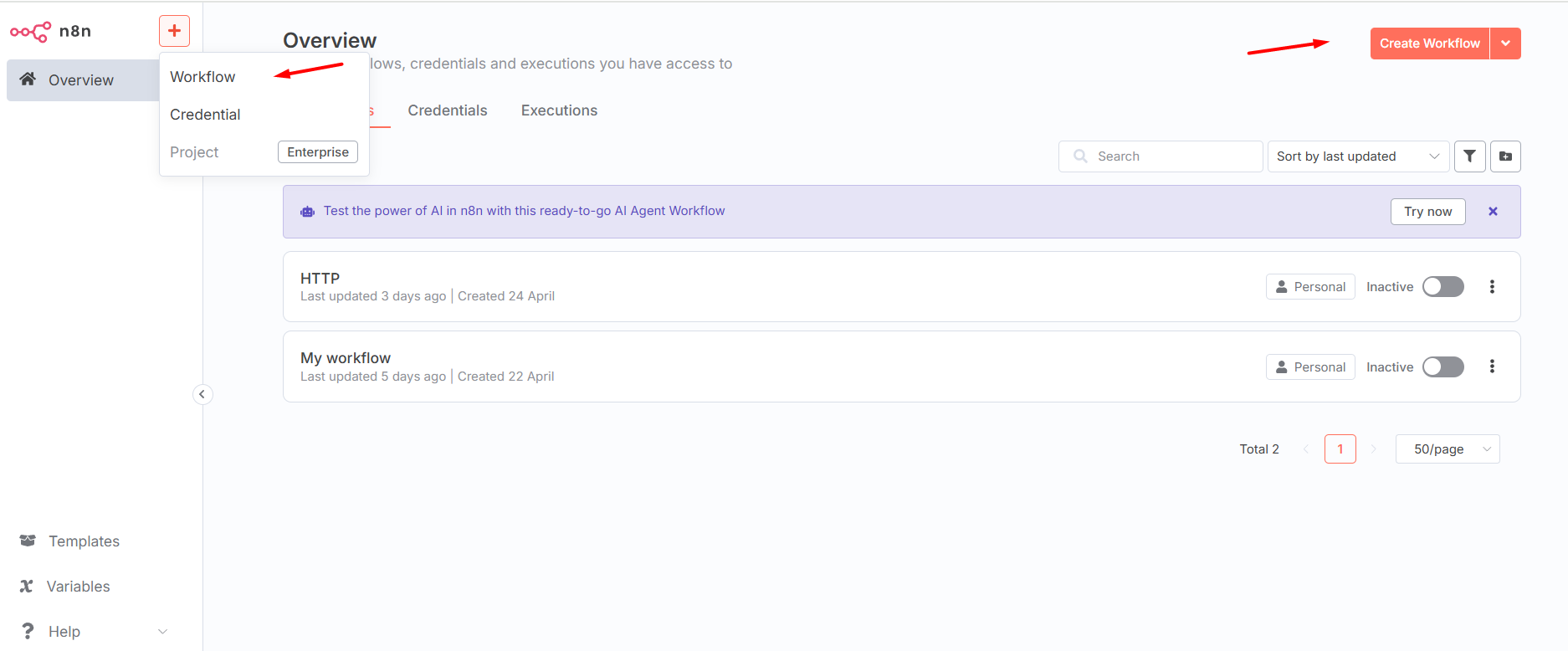
Bước 2: Chọn Import from file (thường nằm trong menu tùy chọn hoặc nút ba chấm ở góc trên bên phải).
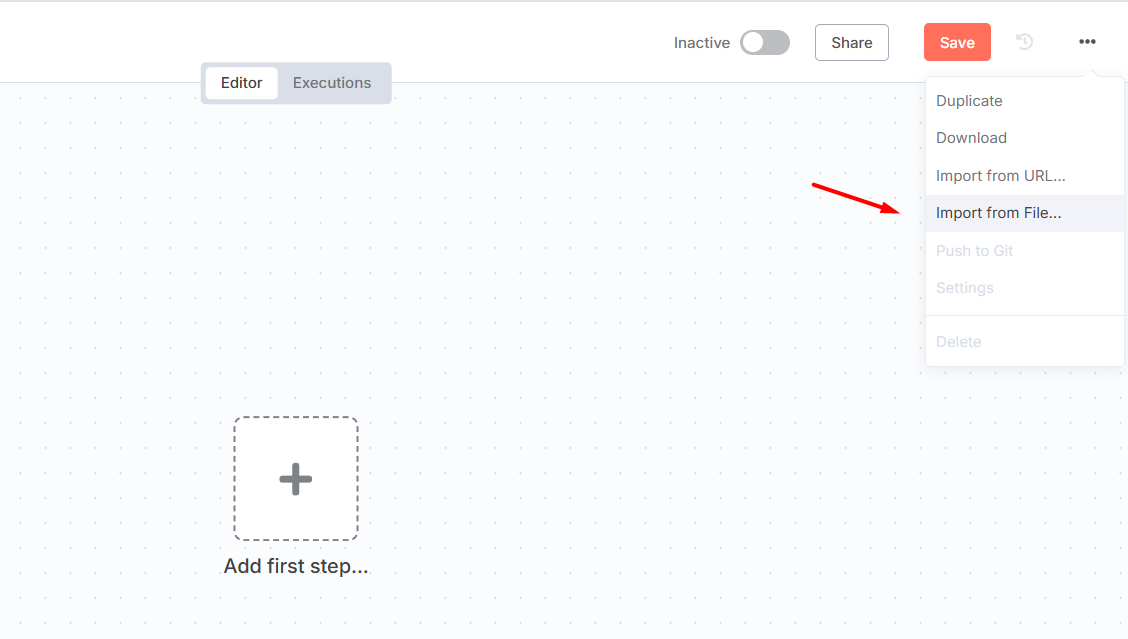
Ngoài ra, bạn cũng có thể Import workflow dưới dạng URL.
Bước 3: Trong cửa sổ import, chọn Upload File và tìm tệp JSON trên máy tính của bạn.
Sau khi tải, n8n sẽ tự động phân tích và hiển thị workflow trong giao diện thiết kế.
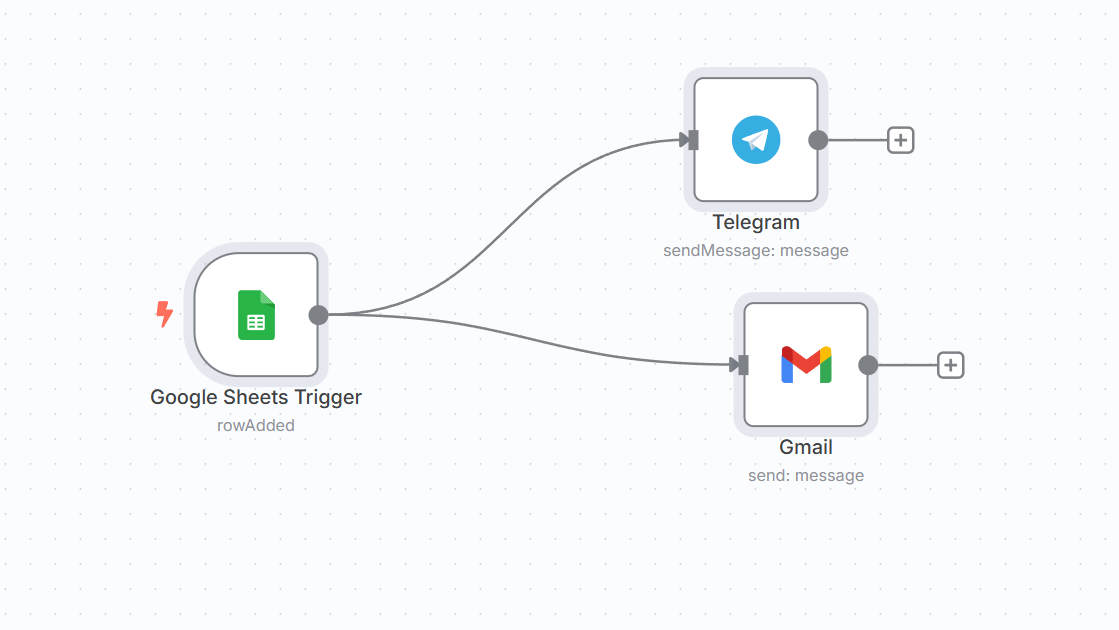
Nếu workflow đó sử dụng các node hoặc credentials không có trên instance của bạn, n8n sẽ hiển thị cảnh báo. Bạn cần cài đặt các node cần thiết hoặc cấu hình lại credentials.
Bước 4: Xem lại workflow để đảm bảo các node hoạt động đúng (nhấp đúp vào từng node để kiểm tra thông số).
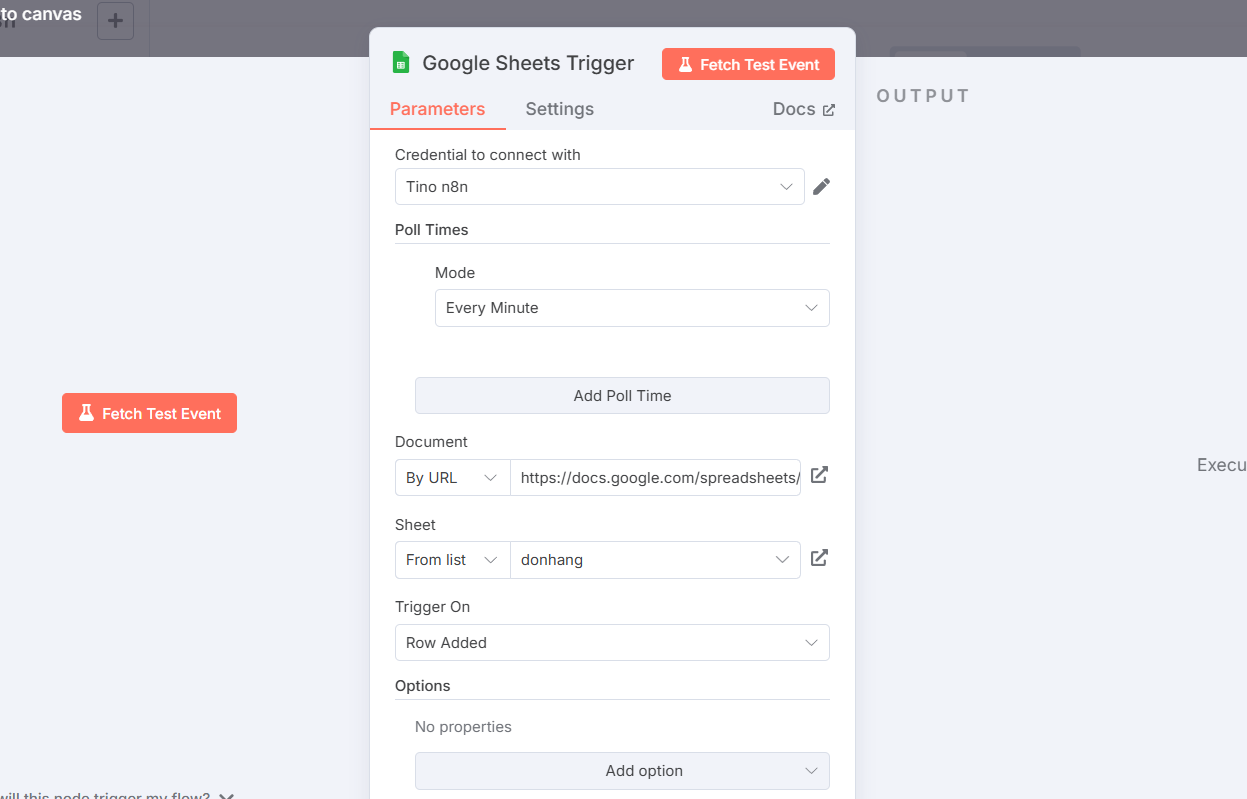
Lưu workflow bằng cách nhấp vào Save và đặt tên cho nó.
Bước 5: Kích hoạt workflow bằng cách bật nút Active (góc trên bên phải) nếu bạn muốn chạy ngay.
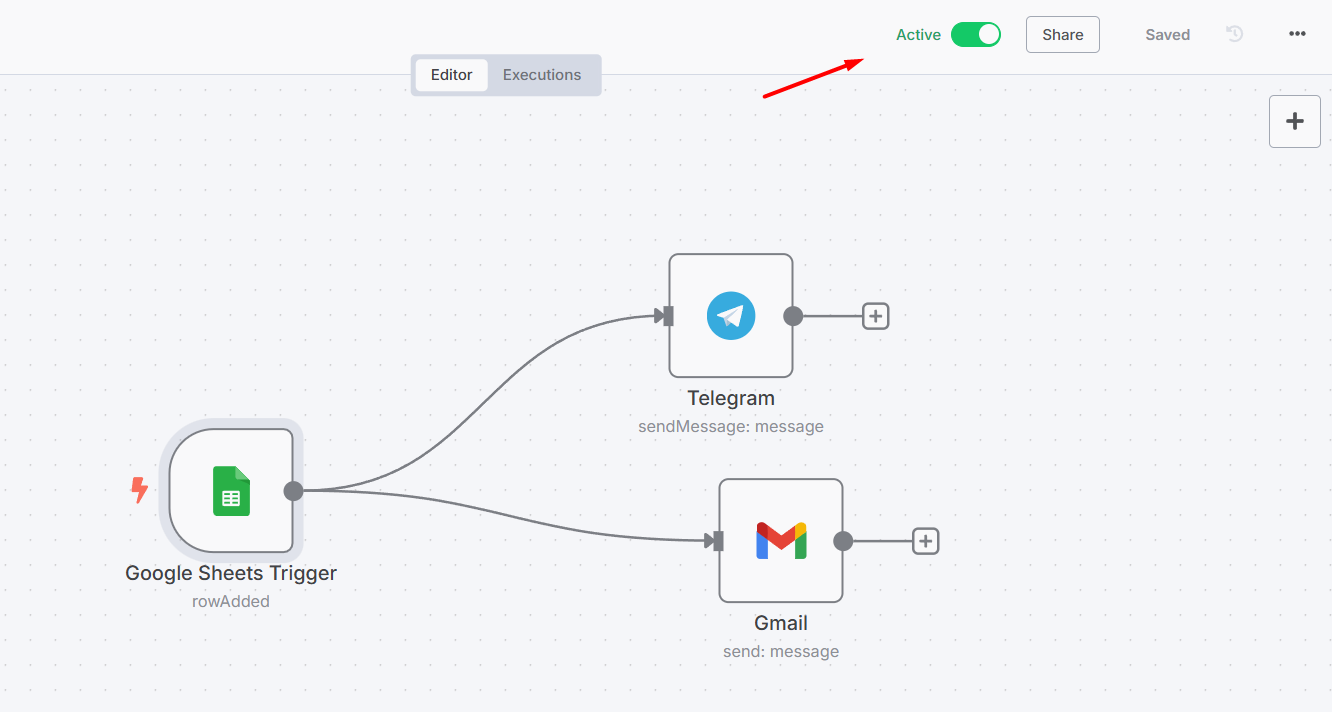
Những lưu ý khi Import và Export Workflow trên n8n
- Kiểm tra tương thích phiên bản n8n: Workflow được Export từ phiên bản n8n mới hơn có thể không hoạt động đúng trên phiên bản cũ. Hãy cập nhật instance n8n của bạn lên phiên bản mới nhất trước khi import.
- Đảm bảo node cần thiết đã được cài đặt: Workflow có thể sử dụng các node tùy chỉnh hoặc node cộng đồng. Trước khi import, kiểm tra và cài đặt các node này trên n8n của bạn.
- Bảo mật thông tin nhạy cảm: Trước khi Export, đảm bảo workflow không chứa thông tin nhạy cảm (như API key, mật khẩu) trực tiếp trong node. Khi import workflow từ nguồn không rõ, bạn nên kiểm tra nội dung tệp JSON để tránh mã độc hoặc cấu hình không mong muốn.
- Kiểm tra nội dung tệp JSON: Sau khi Export, bạn mở tệp JSON bằng trình chỉnh sửa văn bản (như VS Code) để đảm bảo dữ liệu chính xác và không bị hỏng. Trước khi import, xem xét cấu trúc JSON để hiểu workflow hoạt động như thế nào, đặc biệt với các tệp từ bên thứ ba.
- Đặt tên và quản lý tệp JSON: Khi Export, đặt tên tệp rõ ràng (ví dụ: Lead_Sync_Workflow_2025.json) để dễ nhận diện và quản lý.
- Kiểm tra workflow sau khi import: Sau khi import, kiểm tra từng node để đảm bảo thông số và kết nối đúng. Chạy thử workflow ở chế độ thủ công trước khi kích hoạt tự động.
- Sao lưu trước khi chỉnh sửa: Trước khi import hoặc chỉnh sửa workflow hiện có, Export một bản sao lưu để tránh mất dữ liệu nếu xảy ra lỗi.
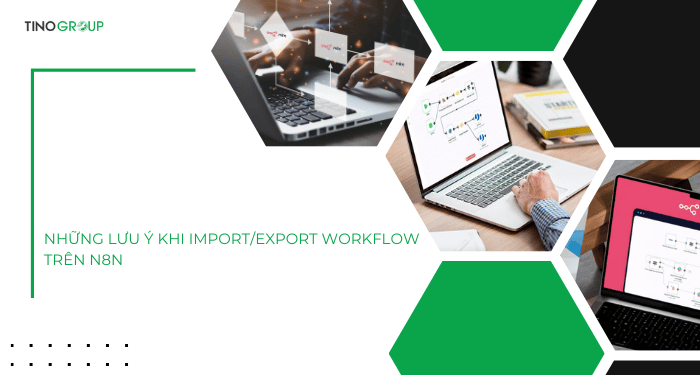
Kết luận
Việc Import và Export workflow trên n8n rất đơn giản nếu bạn nắm được các thao tác cơ bản như bài hướng dẫn trên. Hy vọng rằng qua bài viết này, bạn đã có thể dễ dàng sao lưu, chia sẻ hoặc triển khai các workflow tự động hóa một cách chuyên nghiệp.
Những câu hỏi thường gặp
Tôi có thể Export nhiều workflow cùng lúc trên n8n không?
Có. Nếu bạn sử dụng n8n tự host, bạn có thể dùng lệnh CLI n8n export:workflow –all để xuất tất cả workflows cùng lúc ra một file JSON hoặc xuất riêng từng workflow thành nhiều file khác nhau bằng tùy chọn –separate.
Khi Export workflow, credentials có được xuất theo không?
Không. Credentials (thông tin đăng nhập) không được Export kèm theo workflow vì lý do bảo mật. Bạn cần Export credentials riêng biệt nếu muốn sao lưu hoặc chuyển credentials.
Có thể chỉnh sửa file JSON workflow trước khi Import không?
Có, bạn hoàn toàn có thể chỉnh sửa file JSON (ví dụ thay đổi tên workflow, mô tả, node settings…) trước khi import. Tuy nhiên, cần cẩn thận vì lỗi cú pháp JSON sẽ khiến quá trình import thất bại.
Làm thế nào để biết phiên bản n8n mà workflow được tạo ra?
Thông tin về phiên bản n8n thường được lưu trong metadata của file JSON. Bạn có thể mở file JSON bằng trình soạn thảo văn bản và tìm trường version hoặc thông tin tương tự.
Workflow import từ môi trường dev có chạy được trên môi trường production không?
Có thể, nhưng bạn cần kiểm tra lại:
Các giá trị động/biến môi trường để đảm bảo phù hợp với môi trường production.
- Credentials
- Endpoint API
- Thông số kết nối cơ sở dữ liệu

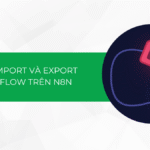




![Cách tạo workflow trên n8n cơ bản cho người mới bắt đầu [Hướng dẫn chi tiết]](https://wiki.tino.org/wp-content/uploads/2025/04/cach-tao-workflow-co-ban-tren-n8n-cover-150x150.png)





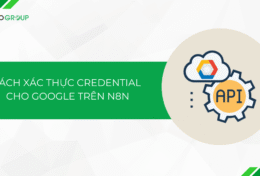
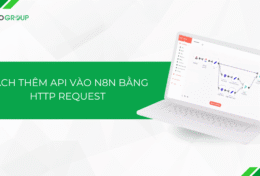
![Cách tạo workflow trên n8n cơ bản cho người mới bắt đầu [Hướng dẫn chi tiết]](https://wiki.tino.org/wp-content/uploads/2025/04/cach-tao-workflow-co-ban-tren-n8n-cover-260x176.png)